Как-то
решил ФО показать одну из своих линз на
фотофоруме, толи продать её решил, толи
просто похвастаться. Суть не в этом, а
как в любом самоудовлетворении — это
сам процесс.
Задумано
сделано, линза-модель вытащена из
фотозакромов, любимый полтос всегда
готов, дырку на 1.4 (это ж полтос, как
иначе), щёлк — готово.

Однако просмотр
очередного шедевра показал, что полтос
ну очень мягок на открытой (на фотофоруме
точно вставят пистон за мыло), а сам файл
снимка просто по размеру не проходит
(за полноразмер пистон вставят не
меньший).
ФО
вздохнул, значит придётся опять химичить
в фоторедакторе.
Будь
ФО простым человеком, он слил бы с
торрентов или купил в ларьке последний
фотошоп, да что говорить, будь ФО обычным
человеком у него давно бы уже был
установлен последний фотошоп. Тогда
весь процесс свёлся бы к логичному
«File» - «Save for Web» . Но в том то и дело, что
имеем мы это самое дело с настоящим ФО:
вместо фотошопа у него GIMP, чешутся руки
и есть желание и время.
Поэтому,
имеем цель — подготовить для web снимок,
подняв резкость не убивая детали и не
размножая артефакты. Для этого используем
средство — GIMP (GNU image manipulation programm).
Для этого сначала увеличим резкость исходного полноразмерного снимка, а потом уменьшим его для публикации.
1.
Открываем в редакторе исходник

Чтобы
иметь представление в полном объёме,
работать будем с полноразмерным
изображением
«Вид»
- «Масштаб» - «1:1»
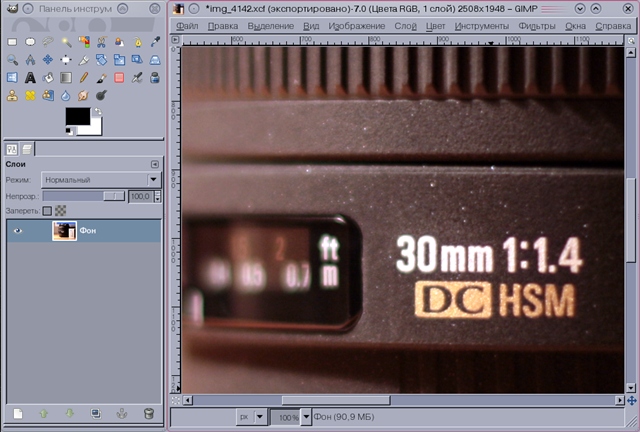
2.
Делаем две копии фонового слоя

3.
Размываем верхний слой по Гауссу
«Фильтры» - «Размывание» - «Гауссово
размывание...»,
радиус
размытия выбираем экспериментально в
зависимости от исходника, мыть надо
достаточно сильно

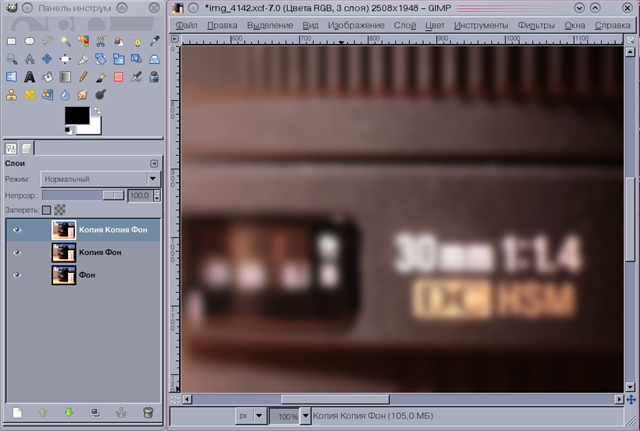
4.
Готовим слой, с помощью которого будем
повышать резкость.
Для
этого инвертируем изображение на верхнем
размытом слое «Цвет» - «Инвертировать»
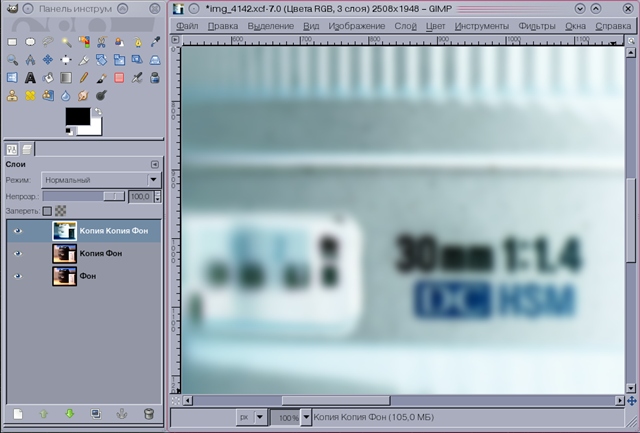
Изменяем
его прозрачность на 50%

Объединяем
верхний слой с предыдущим

5.
Повышение резкости
меняем
режим наложения верхнего слоя на
«Перекрытие».
Ну что, заметно резче?

Для усиления эффекта пару раз дублируем верхний слой, не меняя режим "Перекрытие".
Результат на лицо

Для закрепления результата объединяем видимые слои

6.
Уменьшаем размер изображение.
ФО
решил, что для удобства восприятия
конечное изображение должно быть
размером 640px по широкой стороне.
Уменьшать
до требуемого мы будем в 2 этапа:
Перый этап, сначала
уменьшаем до размера превыщающего
конечный в два раза

повышаем
резкость следующим образом: делаем
копию слоя и шарпим получившийся слой
довольно агрессивно «Фильтры» -
«Улучшение» - «Повышение резкости...»

меняем прозрачность слоя на 70% и объединяем слои

второй этап, изменяем размер снимка до конечного, делаем копию слоя, агрессивно шарпим (соблюдая меру конечно) меняем прозрачность слоя на 50% и объединяем слои
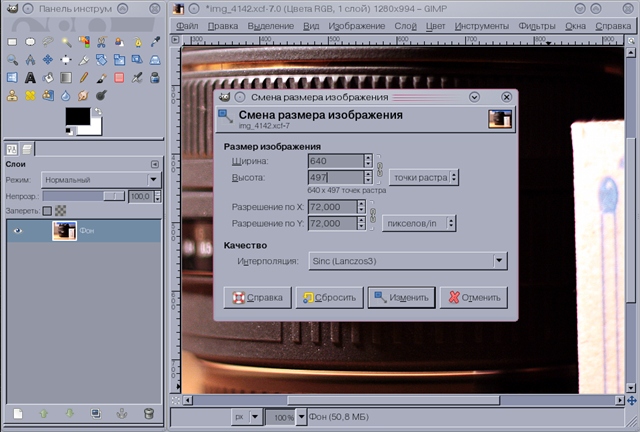


7. Сохраняем результат в необходимый формат jpeg или png, подбирая необходимый размер изменяя степень сжатия и смотрим на результат
было

стало

Предупреждая возгласы, что результат не сильно отличается от обычного "сейв_фор_веб" или обычного "ресайз_по_бикубику+уншарп_маск", отвечу - ФО они как самураи и прочие восточные люди, достигая определённую цель акцент делают на творческом процессе, а не на конечном результате! Вспомните чайную церемонию! (здесь улыбающийся смайлик).
И ещё, эта методика подготовки изображения не предназначена для исправления огрехов фокусировки - это просто подготовка снимка для публикации в Интернете.
Спасибо всем, кто прочитал этот опус до конца.
* ФО - фотоонанист, фотоонанизм.
** - описанный способ повышения резкости аналогичен применению фильтра "Hi pass" в Adobe Photoshop.
*** - метод уменьшения изображения с повышением резкости подсмотрен здесь http://www.razooma.net/blog/4/15/




















